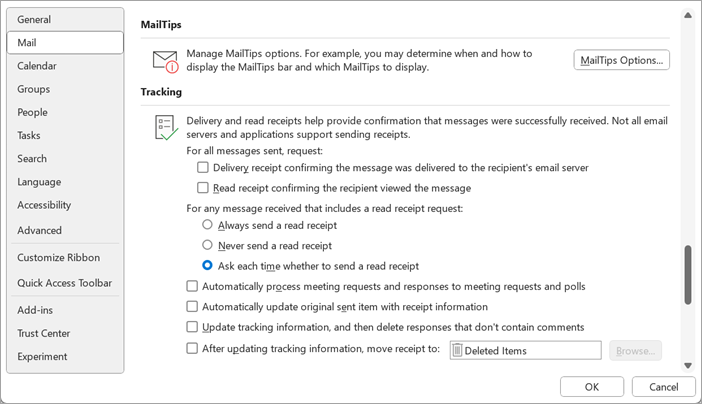Има няколко типа елементи на Outlook, които може да не искате да виждате в папката си "Входящи", но все пак искате да ги проследите. Например:
-
Приемане и отклоняване на събрания
-
Разписки за прочитане
-
Разписки за доставяне
-
Отговори на запитването
По подразбиране Outlook автоматично обработва отговорите на събрания и запитвания, така че да не виждате тези имейли в папката си "Входящи". Ако Outlook не ги обработва автоматично или искате да изключите автоматичната обработка, използвайте стъпките по-долу.
-
Изберете Файл > Опции > Поща.
-
Превъртете надолу до секцията Проследяване .
-
Под Проследяване актуализирайте следните опции:
-
Отметнете квадратчето Обратна разписка за доставяне, потвърждаваща, че съобщението е доставено на имейл сървъра на получателя , а разписката за прочитане, потвърждаваща, че получателят е прегледал полетата за съобщения , изисква обратна разписка за доставяне и обратна разписка за прочитане съответно за всички съобщения, които изпращате.
-
-
Можете да изберете едно от трите поведения по подразбиране, когато някой ви изпрати съобщение с обратна разписка за прочитане:
-
Винаги изпращай обратна разписка за прочитане
-
Никога не изпращай обратна разписка за прочитане
-
Питайте всеки път дали да се изпрати обратна разписка за прочитане
-
-
Отметнете квадратчето Обработвай автоматично исканията за събрания и отговорите на искания за събрания и запитвания , за да предотвратите показването на отговори от събрания и запитвания във вашата папка "Входящи", освен ако участник не е отговорил с коментар. Всички други искания се обработват автоматично и оригиналната покана за събрание се актуализира, за да показва информация за проследяване.Ако изчистите това квадратче за отметка, ще видите съобщение в папката "Входящи" за отговора на всеки участник.
-
Отмятането на автоматично актуализирай първоначално изпратения елемент с информация за разписка ще проследява всички разписки за прочитане и доставяне за изпратените от вас елементи и ще ви позволи да виждате състоянието им, като отворите съобщението, което сте изпратили от папката "Изпратени".
-
Отметнете квадратчето Актуализирай информацията за проследяване и след това изтрийте отговорите, които не съдържат коментари, за да актуализирате първоначалното искане за събрание със състоянието на отговора и след това изтрийте всички отговори, които не съдържат коментари.